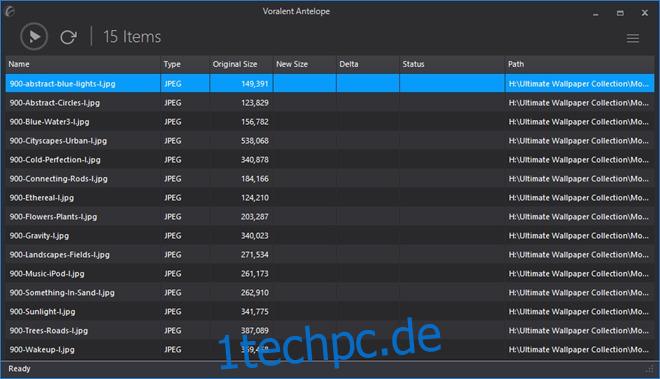Wenn Sie eine Bilddatei speichern, können Sie einfach Ihre Standardbildeinstellungen übernehmen und auf Datei > Speichern klicken, um die Werkseinstellungen abzurufen. Aber das bedeutet wahrscheinlich, dass Sie immer dieselbe Dateikomprimierung verwenden, und wenn Sie diese nicht auf ein optimales Niveau eingestellt haben, können Ihre endgültigen Bilder zehnmal größer sein, als sie sein müssen. Glücklicherweise ist die Bildoptimierung kein ungewöhnliches Konzept und mit verschiedenen Apps können Sie die Größe Ihrer Bilder komprimieren. Aber auch die Arbeit mit mehreren Bildern kann mühsam sein. Wenn dies ein Problem ist, mit dem Sie häufig konfrontiert sind, ist Voralent Antelope eine schöne Windows-Anwendung, die versucht, diesen Prozess zu vereinfachen, indem Sie JPEG- und PNG-Dateien im Stapel optimieren können. Es bietet eine einfache Drag-and-Drop-Nutzung, sodass Sie der Anwendung problemlos Bilder hinzufügen und sie im Handumdrehen optimieren können.
Die elegante Benutzeroberfläche von Voralent Antelope ist einfach zu navigieren. Wenn es gestartet wird, können Sie es auf eine Auswahl von Bildern (PNG und JPEG, die beiden unterstützten Formate) richten und alle schnell mit einer niedrigeren Qualitätseinstellung neu komprimieren. Bilder können einfach per Drag & Drop hinzugefügt werden. Nach dem Hinzufügen zur Anwendung werden einige relevante Bildinformationen zum Element angezeigt, z. B. Dateiname, Format, Größe und Pfad. Wenn das Bild komprimiert wird, werden auch die neuen Größen- und Deltawerte angezeigt. Um ein Bild zu komprimieren, können Sie oben links auf den großen Play-Button klicken.
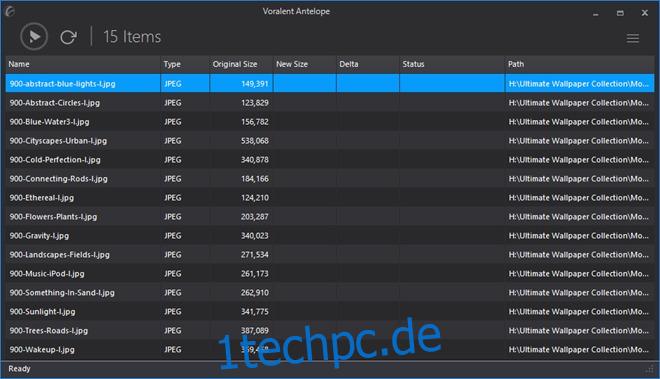
Wenn Sie nach einer Möglichkeit suchen, Bilder mit Software von Drittanbietern zu komprimieren, benötigen Sie im Allgemeinen mehr Kontrolle über die Ausgabe. Und zum Glück enttäuscht das Voralent Antilope in dieser Hinsicht nicht. Das Seitenleistenmenü enthält eine Vielzahl von Optionen, mit denen Sie die Optimierungsstufe nach Belieben festlegen können. Es gibt beispielsweise eine Option zum Entfernen von Exif-Daten aus dem Bild.
Bemerkenswert ist auch, dass die Optimierungseinstellungen für PNG und JPEG separat bereitgestellt werden, sodass Sie mit beiden Bildtypen arbeiten und diese gleichzeitig komprimieren können. Für JPEG können Sie auch den ‚Lossy Mode‘ umschalten, um die Größe zusätzlich zu reduzieren.
Das einzige Problem, mit dem ich bei der Verwendung von Antelope konfrontiert war, bestand darin, dass Änderungen an Originalbildern vorgenommen wurden. Obwohl es die Möglichkeit bietet, ein Backup der Originalbilder als BAK-Datei zu erstellen, funktionierte diese Option bei mir nicht, als ich das Programm testete.
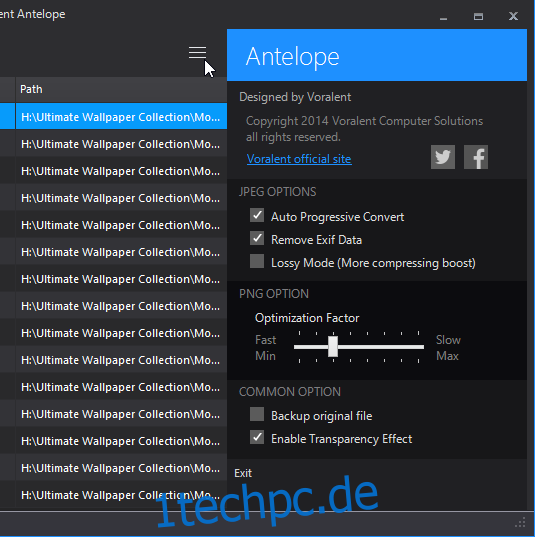
Voralent Antelope funktioniert unter Windows XP, Windows Vista, Windows 7 und Windows 8.
Voralente Antilope herunterladen